Некоторые модели интернет-центров Keenetic оснащены аппаратным переключателем режима работы на корпусе. В этих моделях в веб-интерфейсе отсутствует раздел "Режим работы интернет-центра". Установить дополнительный режим работы на этих моделях можно только с помощью переключателя.
Установите переключатель режима A/B в положение B. Переключатель режима работы находится на боковой панели интернет-центра.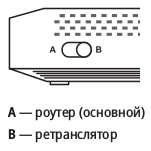
Если роутер оснащен 4-позиционным переключателем режима работы (на задней части корпуса), переведите переключатель в позицию, соответствующую нужному режиму.
A — роутер (основной режим)
B — адаптер Wi-Fi для проводных устройств
C — усилитель существующей сети Wi-Fi
D — точка доступа Wi-Fi
Достаточно перевести переключатель в позицию, соответствующую нужному вам режиму, и подождать, пока интернет-центр перезагрузится.
В остальных моделях Keenetic, которые не оснащены переключателем режима работы на корпусе, изменение режима производится в веб-конфигураторе.
Подробное описание всех режимов вы найдете в статье "Дополнительные режимы работы".
NOTE: Важно! При включении дополнительного режима работы (Адаптер, Усилитель, Точка доступа), веб-конфигуратор интернет-центра будет недоступен по прежнему адресу (192.168.1.1 или my.keenetic.net).
Далее мы расскажем, как получить доступ к веб-конфигуратору интернет-центра, после включения дополнительного режима работы.
NOTE: Важно! Для нормальной работы всех дополнительных режимов требуется, чтобы в сети, к которой будет подключен Keenetic, работал DHCP-сервер. Т.е. необходимо, чтобы главный роутер (интернет-центр) автоматически присваивал IP-адреса клиентским устройствам в сети.
После включения дополнительного режима веб-конфигуратор интернет-центра будет доступен по новому IP-адресу, который назначается главным интернет-центром и показан в его веб-конфигураторе.
В интернет-центре серии Keenetic посмотреть IP-адрес можно в веб-конфигураторе на странице "Список устройств". Например:
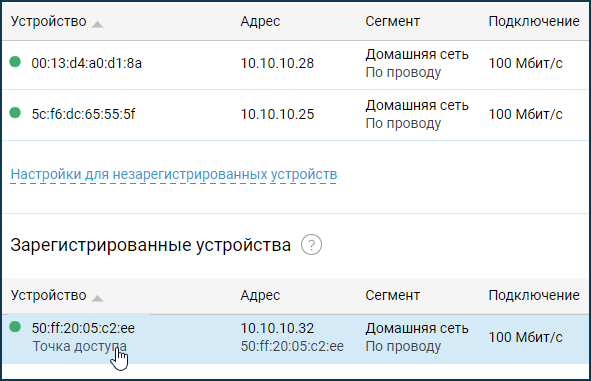
В нашем примере интернет-центр Keenetic в режиме "Точка доступа" получил от главного интернет-центра IP-адрес 10.10.10.32. По этому IP-адресу он и будет доступен из локальной сети. Далее можно будет зайти в его веб-интерфейс и внести дополнительные настройки, например изменить название сети Wi-Fi или номер канала.
NOTE: Важно! Если на главном роутере выключен сервер DHCP или Keenetic в дополнительном режиме работы не подключен к сети, следует воспользоваться статическим IP-адресом 192.168.1.3. Это временный служебный IP-адрес, который предустановлен в Keenetic как раз для таких случаев, когда нужно подключиться к веб-интерфейсу, но при этом устройству не был присвоен IP-адрес в сети.
На компьютере в настройках сетевого подключения вручную установите использовать любой IP-адрес из диапазона 192.168.1.4 ~ 192.168.1.254 с маской 255.255.255.0 (в нашем примере мы установили IP-адрес 192.168.1.30).

Затем в интернет-браузере наберите IP-адрес 192.168.1.3 для доступа к веб-конфигуратору устройства.
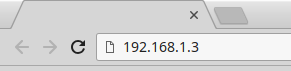
При правильном выполнении указанных выше настроек вы увидите веб-конфигуратор Keenetic, который работает в одном из дополнительных режимов.
Выполнив необходимые настройки в веб-конфигураторе верните параметры сетевого адаптера для автоматического получения IP-адреса.
TIP: Совет: Если отсутствует доступ к веб-интерфейсу главного роутера, то узнать IP-адрес Keenetic можно с помощью любого приложения для сканирования и определения устройств, подключенных к локальной сети. Подробная информация представлена в статье "Как узнать IP-адрес Кинетика, который работает в дополнительном режиме?"